Ajusta el brillo y la temperatura del color en tu iPhone o iPad
Usa el control de brillo en el Centro de control o abre Pantalla y brillo en Ajustes.
Ajustar el brillo desde el Centro de control
En el iPhone X o un modelo posterior, o en el iPad con iOS 12 o iPadOS, desliza el dedo hacia abajo desde la esquina superior derecha de la pantalla. En el iPhone 8 o un modelo anterior, desliza el dedo hacia arriba desde el borde inferior de la pantalla.
Arrastra la hacia arriba o hacia abajo para ajustar el brillo.
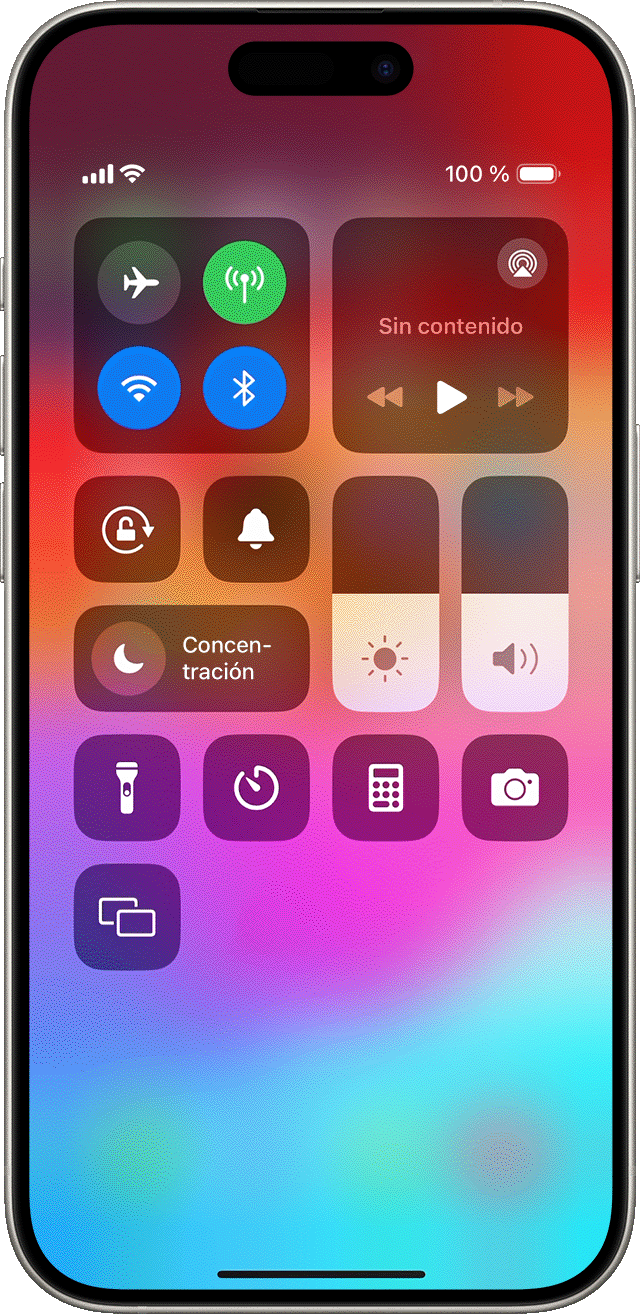
Obtén más información sobre la pantalla del iPhone X o modelos posteriores. Más información sobre el Centro de control del iPhone o iPad.
Ajustar el brillo y la temperatura del color en Ajustes
En la aplicación Ajustes, toca Pantalla y brillo.
Arrastra el control deslizante hacia la derecha o la izquierda para ajustar el brillo.
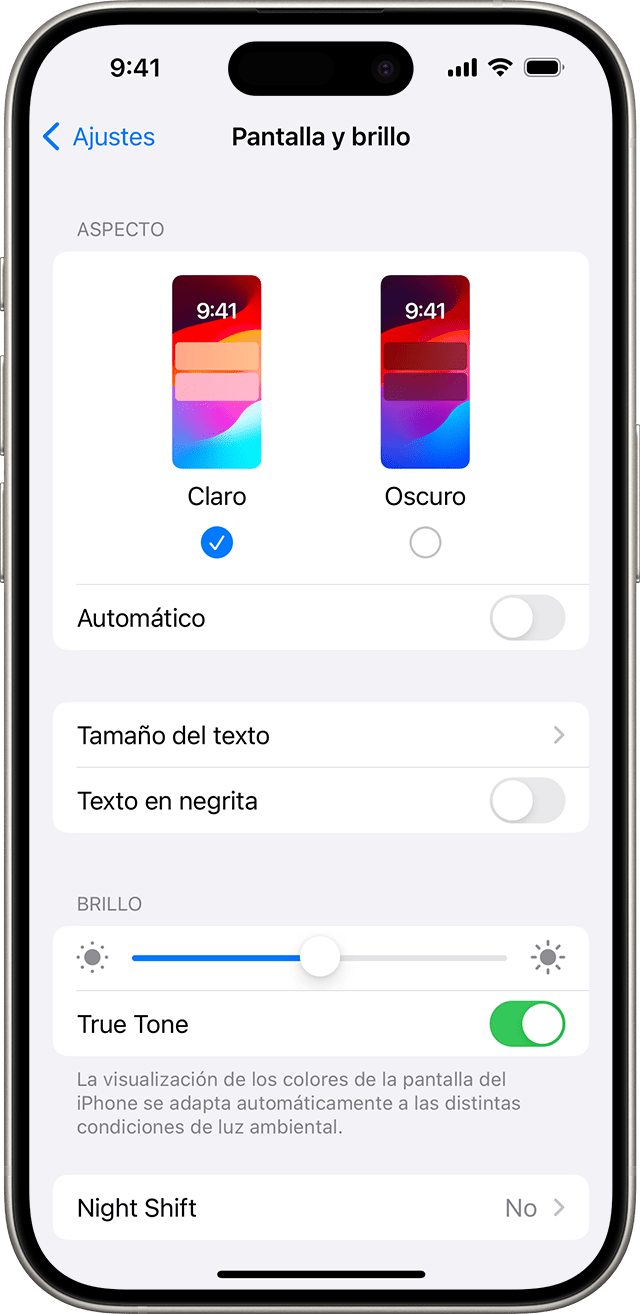
Desde aquí, puedes activar el modo oscuro, pensado para que mirar la pantalla resulte más cómodo para la vista. El modo oscuro aplica un esquema de colores oscuros a todo el sistema, incluidas las apps que vienen instaladas en el dispositivo y muchas apps de terceros.
True Tone,* activado de forma predeterminada, utiliza sensores avanzados para ajustar el color y la intensidad de la pantalla, así como para que se adapte a la luz ambiental, de modo que las imágenes tengan una apariencia más natural.
Si desactivas True Tone, la pantalla mantiene constantes el color y la intensidad, independientemente de los cambios en la luz ambiental.
También puedes activar Night Shift, que ajusta los colores de la pantalla al extremo más cálido del espectro y hace que la vista no se resienta. Para hacer que la temperatura del color sea más cálida o más fría, ve a Ajustes > Pantalla y brillo > Night Shift y usa el control deslizante de temperatura del color.
Algunos ajustes de accesibilidad de pantalla, como Invertir colores, Escala de grises y Aumentar contraste, podrían desactivar True Tone. Si activas el modo de referencia para el iPad, no puedes ajustar el brillo y tanto True Tone como Night Shift se desactivarán.
Acerca de los niveles de brillo
Los dispositivos iOS utilizan un sensor de luz ambiente para ajustar los niveles de brillo en función de las condiciones lumínicas de tu entorno. El sensor reduce el brillo en entornos oscuros y lo aumenta en ubicaciones luminosas. La función de brillo automático está activada por defecto.
Cuando el brillo automático esté activado, notarás que el regulador de brillo del dispositivo se desplaza automáticamente, en función de los cambios de luz.
Para activar o desactivar el brillo automático:
En la aplicación Ajustes, toca Accesibilidad.
Toca Pantalla y tamaño del texto.
Desplázate hasta Brillo automático y toca para activar o desactivar la función.
Si crees que el brillo de la pantalla no se está adaptando correctamente, prueba a desactivar el brillo automático y luego volver a activarlo.
Pantalla siempre activada y ajustes automáticos de brillo con el iPhone 14 Pro y modelos posteriores
La pantalla siempre activada está habilitada de forma predeterminada para el iPhone 14 Pro, el iPhone 14 Pro Max, el iPhone 15 Pro y el iPhone 15 Pro Max. La pantalla del iPhone puede funcionar con una frecuencia de actualización de tan solo 1 Hz gracias a un nuevo modo de bajo consumo. Estos modelos utilizan una tecnología mejorada que permite que la pantalla se atenúe cuando bloqueas el dispositivo o lo dejas inactivo. Para ahorrar batería, la pantalla se oscurece por completo en ciertas situaciones, como cuando el teléfono está en el bolsillo o boca abajo sobre una superficie.
Para habilitar o deshabilitar Pantalla siempre activada, sigue estos pasos:
En la aplicación Ajustes, toca Pantalla y brillo.
Desplázate hacia abajo hasta Pantalla siempre activada y activa o desactiva esta opción.
Más información
Qué hacer si la pantalla no se enciende o si tienes otros problemas con la pantalla.
Usa Zoom de pantalla para hacer más grandes los controles en pantalla del iPhone o iPad.
El brillo puede afectar a la duración de la batería. Para maximizar la vida útil de la batería, deja que el brillo automático ajuste o atenúe la pantalla.
Si el dispositivo se calienta demasiado, la pantalla podría atenuarse y el brillo máximo de la pantalla reducirse hasta que el dispositivo se enfríe. Más información sobre la gestión de la temperatura del iPhone o iPad.
* Puedes usar True Tone con estos dispositivos: iPhone 8 y modelos posteriores, iPhone SE (2.ª generación) y modelos posteriores, iPad (9.ª generación), iPad Pro de 12,9 pulgadas (2.ª generación) y modelos posteriores, iPad Pro de 11 pulgadas, iPad Pro de 10,5 pulgadas, iPad Pro de 9,7 pulgadas, iPad Air (3.ª generación) y modelos posteriores, y iPad mini (5.ª generación) y modelos posteriores.